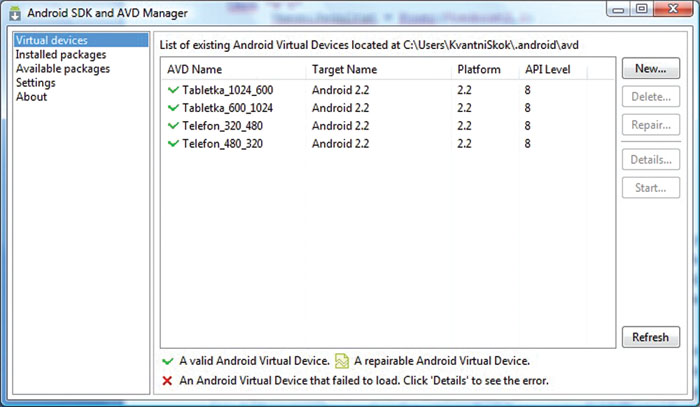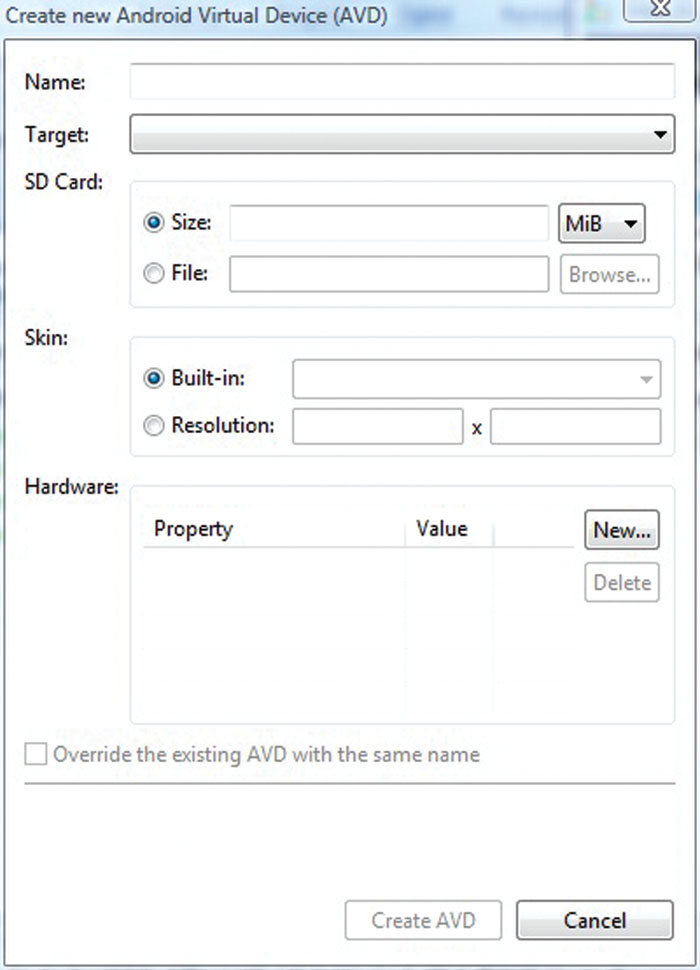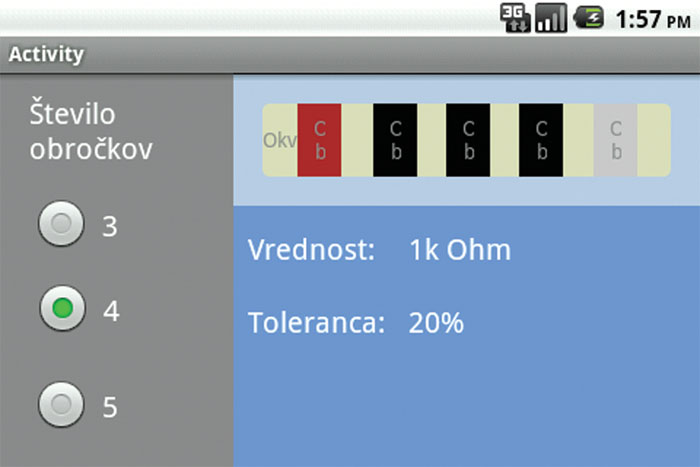Tokratni program je namenjen izključno elektronikom. Na osnovi barvne kode bomo določali vrednosti in toleranco uporov. Pogledali si bomo, kako upoštevati priporočila iz prejšnjega članka o načrtovanju in prilagajanju uporabniškega vmesnika, odkrili alternativni način določanja dimenzij elementov ter se spoznali z uporabo dodatnih knjižnic.
Zasnova programa
Ker bomo uporabniški vmesnik narisali in ga kasneje prilagodili različnim dimenzijam in postavitvam zaslona, začnemo z definicijo štirih virtualnih naprav. Tako bomo lahko testirali podprogram za prilagajanje različnim dimenzijam. V resnici gre za dve napravi, z navpično in vodoravno postavitvijo. Virtualne naprave bomo poimenovali:
- Tabletka_1024_600 – ležeče postavljen tablični računalnik
- Tabletka_600_1024 – pokončni tablični računalnik
- Telefon_320_480 – pokončni telefon
- Telefon_480_320 – ležeči telefon
To naredimo tako, da v B4A okolju izberemo »Tools -> Run AVD Manager«. Odpre se nam okno upravitelja navideznih naprav (slika 1). S pritiskom na gumb »New« se nam odpre okno za vnos nove naprave (slika 2). Vnesemo vse štiri naprave in jih shranimo. Ker bomo osnovni program dimenzionirali za telefon izberemo Telefon_320_480 ter kliknemo na gumb »Start«. Ko se emulator dokončno naloži poženemo še načrtovalca ekranov (v meniju izberemo »Designer«) in ga povežemo z napravo. Na površino naprave postavimo tri objekte vrste Panel, ki jih poimenujemo: Panel1, Panel2, Panel3. Na Panel1 narišemo upor s petimi obročki. Na Panel2 postavimo tri radijske gumbe za izbiro števila obročkov (3, 4, ali 5), na Panel3 pa izpisujemo rezultat (upornost in toleranco) (slika 3). V tabeli 1 je prikazan seznam elementov z vrednostmi lastnosti.
Pri vseh elementih moramo odstraniti zaokroženost robov, tako da postavimo vrednost lastnosti »Corner radius« na 0 (nič). Postavitev shranimo pod imenom »KolobarckiP«, da bomo vedeli, da gre za pokončno postavitev. Seveda moramo določiti vse lastnosti, ker bomo to postavitev uporabili kot osnovo za kreiranje ležeče postavitve (slika 4). S kreiranjem ležeče postavitve začnemo tako, da najprej shranimo pokončno postavitev pod imenom »KolobarckiL«. Obstoječi ekran zasukamo za 90 stopinj tako, da izberemo okno emulatorja (kliknemo nanj z miško) in pritisnemo kombinacijo tipk »Ctrl + F11«. Ostale lastnosti so že prave, potrebno je le prestaviti elemente in morda nekoliko prilagoditi velikosti. Nove dimenzije si lahko ogledamo v spodnji tabeli:
V primeru, da je program za našo lastno uporabo, so tudi dimenzije že prave. Če pa želimo program deliti še z drugimi, moramo dimenzije nekoliko popraviti. To storimo tako, da izračunamo razmerje širine in višine
dejanske naprave glede na dimenzije naprave, ki smo jo uporabili za razvoj programa. Nato še pomnožimo ustrezne dimenzije vseh kontrol v programu:
Sub Activity_Create(FirstTime As Boolean)
ActSir = Activity.Width
ActVis = Activity.Height
JePokoncno = (ActVis > ActSir)
Ogled celotnega članka je možna le z nakupom letnika v PDF obliki.
Avtor: Ludvik Medvešek
2012_SE196_33